デスクトップビデオをキャプチャするための6つの最高のスクリーンレコーダー
公開: 2023-01-27画面録画ソフトウェアは、今日のオンラインの多くのコンテンツ クリエーター、教育者、および専門家にとってなくてはならないものです。 オンライン コースの作成、ソフトウェア デモの録画、またはビデオ ゲームのライブ ストリーミングのいずれであっても、画面を録画する機能はコンテンツを世界中と共有する便利な方法です。
さまざまなニーズに対応する幅広いスクリーンレコーダーがあります。 基本的な機能を提供する軽量のプログラムもあれば、より多くの機能を備えたより重いプログラムもあります。
最高のスクリーンレコーダーは、リアルタイムとコンテンツ作成後の両方で、ユーザーの個々のニーズに実際に依存します. 幸いなことに、選択できるオプションがたくさんあるので、すぐに始めましょう。
最高のデスクトップ スクリーン レコーダー
デスクトップ コンピューター (Mac と PC の両方) に最適なスクリーン レコーダーをいくつか知りたいですか? 最も人気のあるツールをいくつか集めましたので、見てみましょう。
1.カムタジア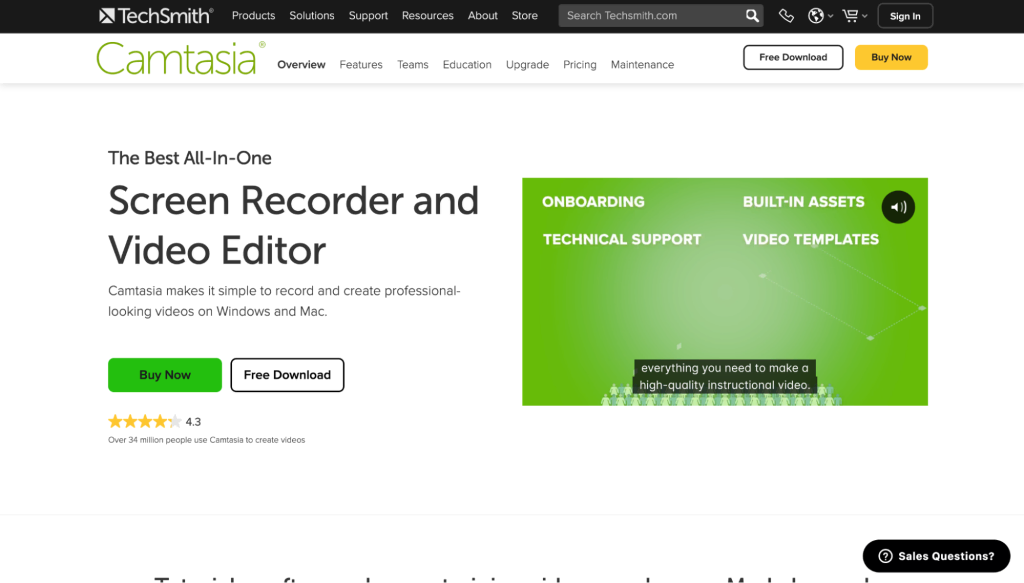
Camtasia は、より高価なスクリーン レコーダーの 1 つです。 これはオールインワンのスクリーン レコーダーおよびビデオ エディターであり、画面上で何かを教育またはデモンストレーションするのに最適です。 オーディオのサウンドをもう少しプロフェッショナルなものにしたいクリエイター向けに、Audiate アドオン アプリを使用してサウンドを編集できます。
市場に出回っている他のツールよりも Camtasia に多くの費用を支払っていますが、支払った金額に見合ったものを確実に手に入れることができます。 このアプリには、作業に使用できるテンプレートが含まれており、ユーザーは何度でも使用できるプリセットを設定できます。
画面記録を作成および編集したら、テンプレート、テーマ、およびその他の制作要素と一緒に簡単にまとめて、すべてを 1 つのファイルに送信できます。 トランジション、注釈、およびクイズを追加して、よりインタラクティブな感覚を実現し、完璧なオーディオで締めくくります。
価格: $299.00
2.OBSスタジオ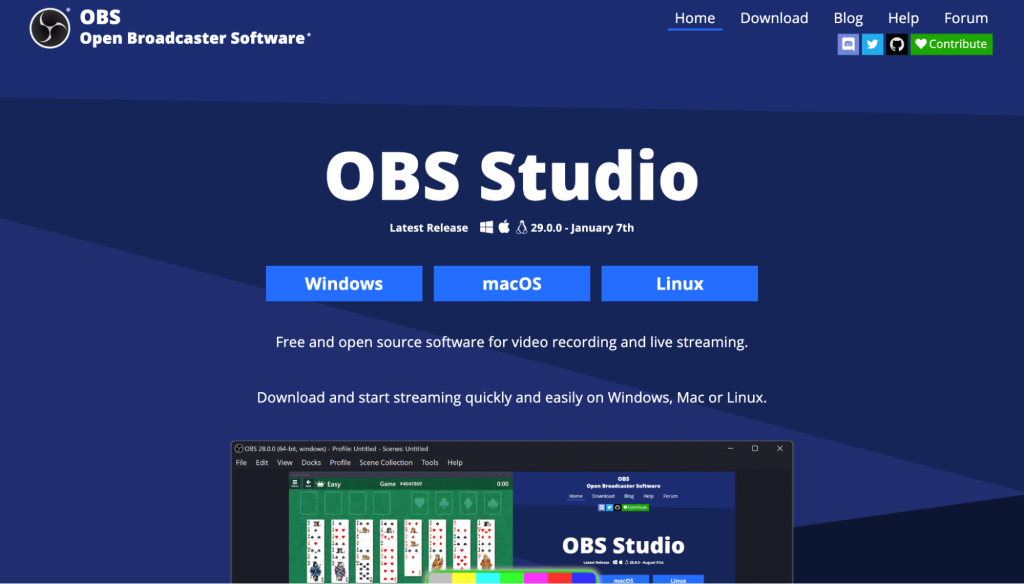
OBS Studio (Open Broadcaster Software) は、ユーザーがデスクトップからビデオを録画およびライブ ストリーミングできる無料の画面録画プラットフォームです。
OBS Studio は、Twitch などのプラットフォームでリアルタイムのゲームプレイをキャプチャして共有したいゲーマーに最適です。 ゲーマーの場合は、ゲームのライブ ストリーミングから始めて、後で YouTube に録画したビデオを再投稿できます。
Snappa などのツールを使用して、人目を引く YouTube チャンネル アートを作成してから、最終的な録音をオンラインに投稿できます。 ビジュアルに合わせたブランド中心の色とデザイン要素に固執して、コンテンツがすぐに認識できるようにします。
価格:無料
3.デモクリエーター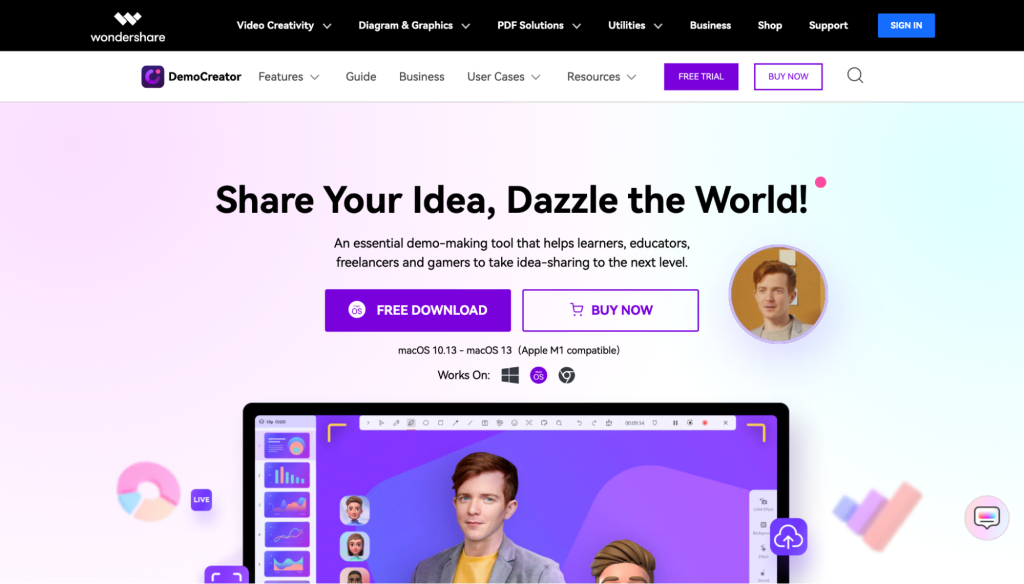
DemoCreator は、個人起業家、ゲーマー、および教育者を対象としています。 ライブ ストリーミング、プレゼンテーション、およびデモを可能にする画面記録ツールです。
ゲームプレイをリアルタイムでライブストリーミングしたいゲーマーであろうと、ビデオ ピッチ プレゼンテーションを準備しているビジネス コンサルタントであろうと、DemoCreator には効果的で強力なツールが用意されています。 マーケティング担当者、営業担当者、およびマネージャー、営業チーム、関係者向けに最高のビジュアルを必要とするすべての人に最適です。
DemoCreator を使用する場合、クラウド バックアップを備えたデスクトップ ソフトウェアに依存しています。 これは朗報です。ローカルで問題が発生した場合でも、クラウドには常にバックアップがあります。 DemoCreator を使用すると、ユーザーはビデオを編集してエフェクトを追加することもできます。
価格: 年間 $45.00 から
4.スクリーンキャスト・オ・マティック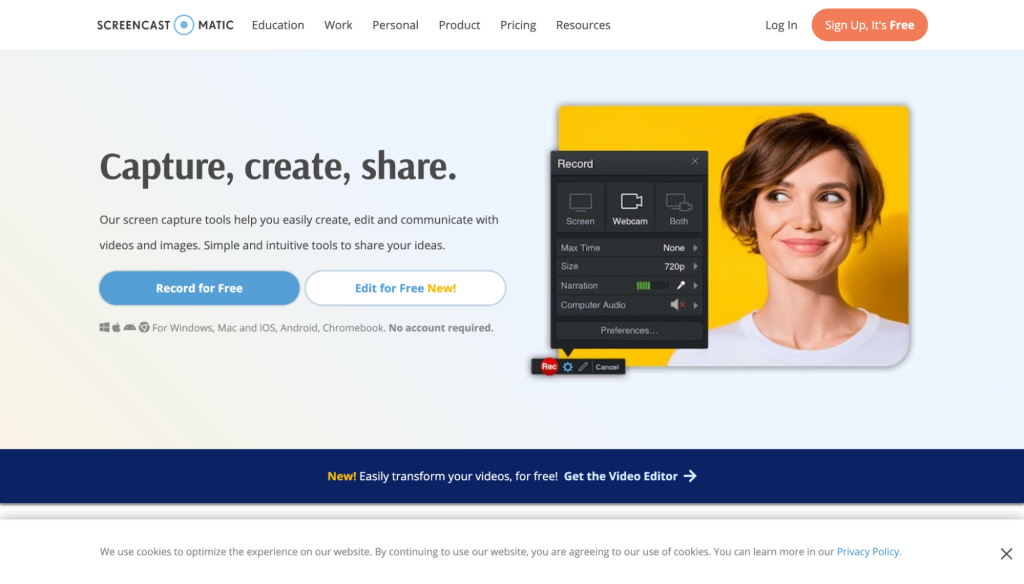
Screencast-O-Matic は、ユーザーが自分の画面と自分自身の両方を記録できるデスクトップ スクリーン レコーダーです。オンライン教育者に最適です。 仕事や業界のさまざまな側面について学生や従業員のトレーニングに時間を費やす場合、これは素晴らしいオプションです。 また、ソフトウェアのデモンストレーションを行うのにも最適です。

画面録画ソフトウェアに加えて、Screencast-O-Matic を使用すると、ユーザーはビデオを編集できます。 デスクトップから静止画像をキャプチャして編集することもできます。
追加のメディア要素が必要なユーザーが利用できる、画像、ビデオ、および音楽のストック ライブラリがあります。 作成したコンテンツをホストできるストレージ スペースを含むメンバーシップ レベルを選択することもできます。
新しい ScreenPal ツールは、ユーザーが短いビデオを録画して、Gmail、Dropbox などのワープロ アプリやメール アプリ、さらには Twitter や LinkedIn などのソーシャル メディア プラットフォームに埋め込むことができる追加機能です。
価格: 有料オプション付きの無料利用枠
最高のブラウザ拡張スクリーンレコーダー
デスクトップ アプリケーションのスクリーン レコーダーは強力ですが、作業をすばやく簡単に行うための軽量ツールが必要な場合もあります。 そのため、Chrome 拡張機能をインストールして画面を記録できる優れたオプションをいくつか含めることにしました。
ブラウザー拡張機能は、大きなファイルをダウンロードしてインストールする必要がないため、ハード ドライブの貴重なスペースを解放します。 ブラウザ拡張機能でビデオを正常に録画するには、安定したインターネット接続が必要になることに注意してください。 接続が正常に機能している限り、問題なく使用できます。
5.スクリーンキャスティング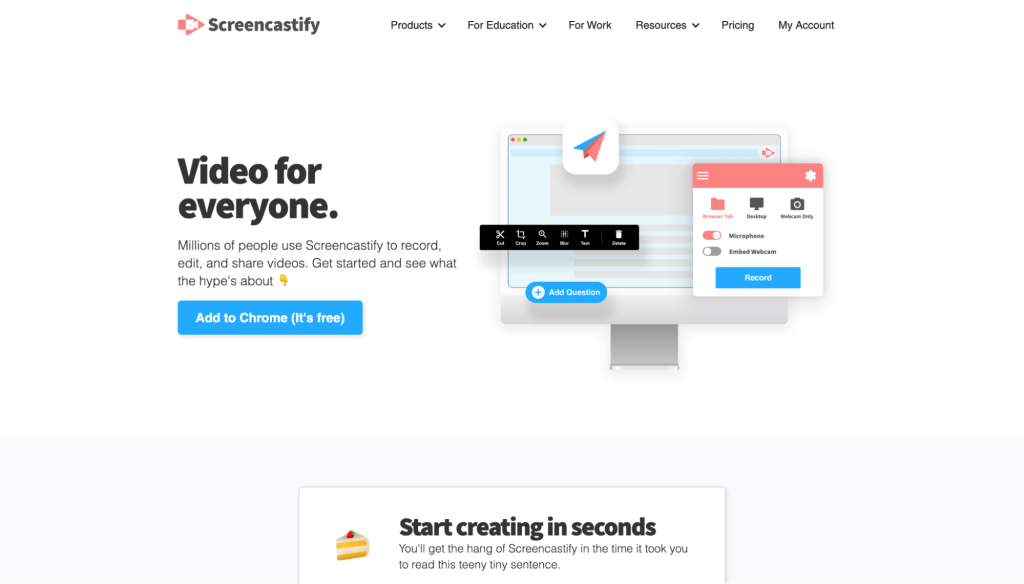
Screencastify は Chrome ブラウザー拡張機能で、ユーザーはブラウザーで直接画面の記録を記録および編集できます。 画面録画やビデオ編集プロジェクトを割り当てる必要がある教育者や雇用主のために、割り当てを設定してビデオを収集するためのシンプルなツールが含まれています。
画面の録画中にウェブカメラで自分自身を録画することを選択できます。 マイクの使用を切り替えて、音声付きまたは音声なしで録音します。 録音が完了したら、基本的な編集も実行できます。
Screencastify で私たちが気に入っているのは、重いソフトウェアをダウンロードする必要なく、拡張機能をすばやくインストールして使用できることです。 これにより、ハード ドライブのスペースが節約され、他の重要なプロジェクトのために十分なスペースが確保されます。
価格: 有料オプション付きの無料利用枠
6.織機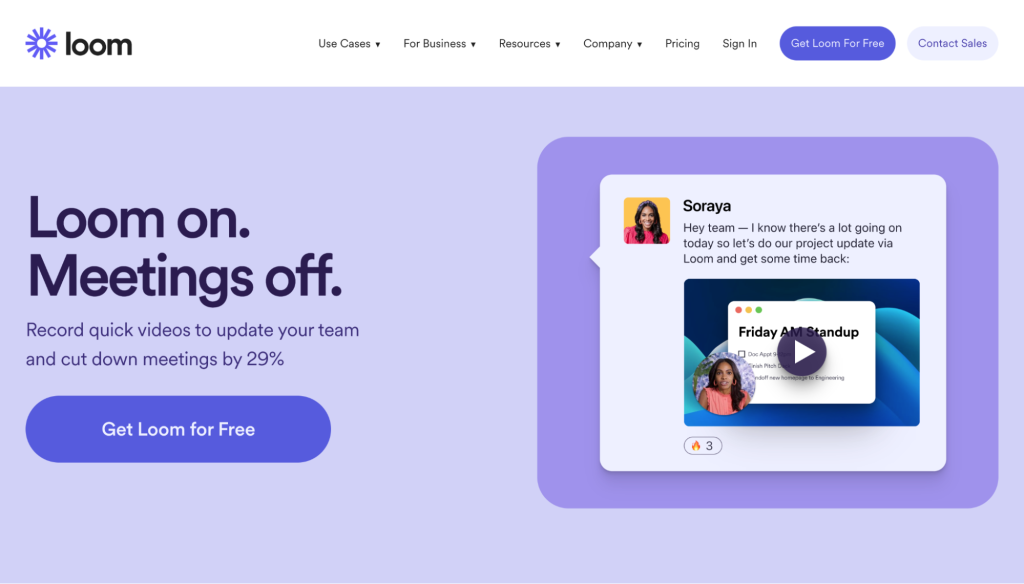
Loom は、インストールが簡単なスクリーン レコーダーで、ブラウザ拡張機能が組み込まれており、画面を非常に簡単にキャプチャできます。 このツールは、仮想ビデオ会議の代わりにチュートリアルやビデオを作成する必要がある場合に非常に役立ちます. また、新しいチーム メンバーのオンボーディングや、既存のチームのクロス トレーニングにも最適です。
録画中にカメラに映りたい場合、Loom にはユーザーに面したカメラの小さなインセットがあります。 そうすれば、リアルタイム ミーティングの代わりに Loom を使用している場合でも、もう少し個人的な感じのビデオを作成できます。
Loom は、デスクトップ アプリとモバイル アプリの両方のバージョンで利用でき、使いやすい Chrome ブラウザー拡張機能を備えています。 ビデオを作成したら、ハイパーリンクを介して簡単に受信者に送信できます。 視聴者は、録画をリアルタイムで視聴しながら、録画に反応することができます。
価格: 有料オプション付きの無料利用枠
最終的な考え
利用可能な最高のスクリーンレコーダーのいくつかの感触をつかんだので、自分に合ったツールを選択する時が来ました.
ライブ ストリームやスクリーン レコーディングからソーシャル メディア用のビデオを作成しますか? 仕事を完了するためにインターネットに完全に依存しないダウンロード可能なソフトウェアを選択することをお勧めします。
一方、簡単なヒント、通信文、トレーニング ビデオをチームやクライアントに送信するための軽量ツールが必要な場合は、ブラウザー ベースの拡張機能が最適です。
YouTube などのソーシャル メディア プラットフォームにダウンロードして再投稿する予定の画面録画ビデオを作成および編集している場合、見栄えの良いグラフィックスが必要になります。 たとえば、視聴者が認識できる視覚的にブランド化された統一されたサムネイルを使用することは、チャンネルをブランドに合わせて整理するための素晴らしい方法です。
どう思いますか? 画面録画ソフトウェアを使用したことがありますか? 以下のコメントであなたの考えを教えてください!
